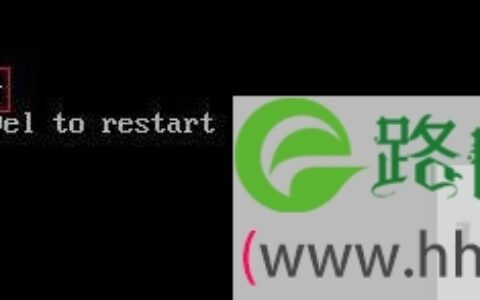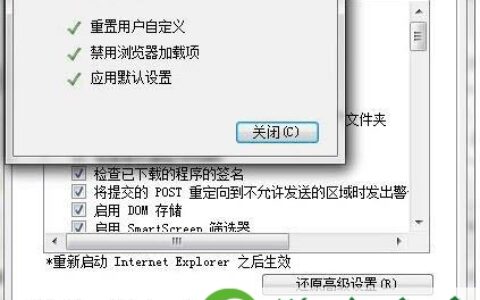亲,以下就是关于(Win10笔记本电脑触摸板无法使用修复方法),由“WiFi之家网”整理!

原标题:"Win10笔记本电脑触摸板无法使用 解决触摸板不灵"相关电脑问题教程分享。 - 来源:WiFi之家网。
触摸板是笔记本的标配,虽然用的少但也必不可少,那么触摸板不灵了该怎么办呢?触摸板无法使用要怎么解决?本文将介绍Win10笔记本触摸板无法使用的解决办法。
步骤:
1、点击Win10系统桌面左下角的放大镜搜索;
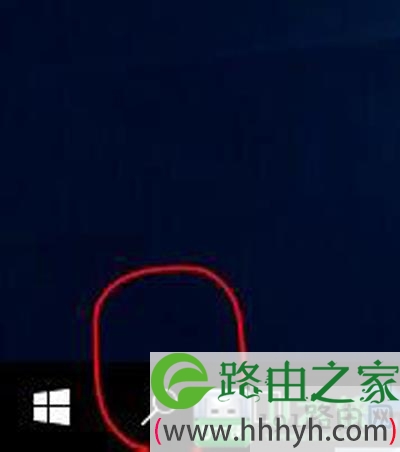
2、搜索“装置管理员”并开启;

3、“滑鼠及其他指标装置”底下的子项目按右键选“更新驱动程式软体”;
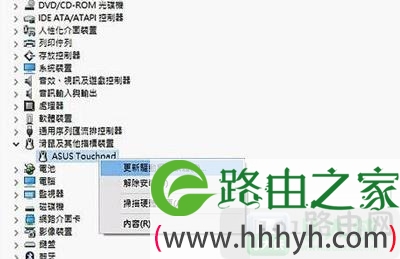
4、选第一项“自动搜寻更新的驱动程式软件”;
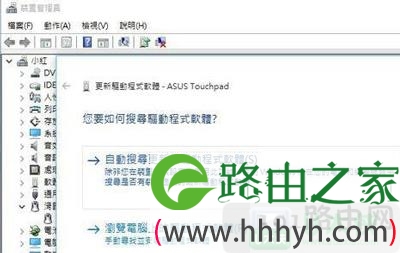
5、电脑就会自己搜索软件来安装了;
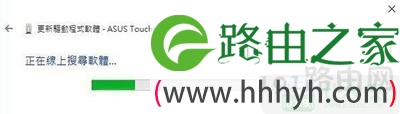
6、不到一分钟就安装完毕重新开机之后触控板就恢复正常了!整个过程加上重新开机,只需不到十分钟又可以重新用手指滑动整个页面了。

以上就是关于-常见问题-(Win10笔记本电脑触摸板无法使用修复方法)的教程!
原创文章,作者:常见问题,如若转载,请注明出处:https://www.224m.com/123808.html